FileXare ist eine portable Open-Source-Windows-AnwendungAuf diese Weise können Sie Dateien zwischen Computern übertragen, die mit demselben lokalen Netzwerk verbunden sind. Um die Dateien zu senden oder zu empfangen, müssen Sie lediglich die Anwendung auf beiden Computern ausführen und eine Netzwerkverbindung zwischen den Computern von beiden Seiten mit der IP-Adresse des anderen PCs herstellen. Das Tool bietet nicht nur eine einfache Lösung für den Dateitransfer, sondern ermöglicht dank der integrierten Chat-Option auch das Versenden von Sofortnachrichten zwischen den verbundenen Computern. Schauen wir uns die App genauer an und sehen, wie sie funktioniert.
Laden Sie zunächst die portable ausführbare Datei herunterdes Tools auf beiden Computern und führen Sie es auf beiden Seiten aus. Geben Sie anschließend die IP-Adresse des Remotecomputers an einem der beiden Enden ein und klicken Sie auf Verbinden. Sie müssen die IP-Adresse auf dem anderen Computer nicht eingeben.

Klicken Sie auf dem Remotecomputer auf Verbinden, währendLassen Sie das Feld für die IP-Adresse leer. Die Anwendung zeigt auf beiden Computern eine Wartemeldung an, bevor eine sichere Verbindung hergestellt wird. Dies dauert normalerweise nur ein paar Sekunden.
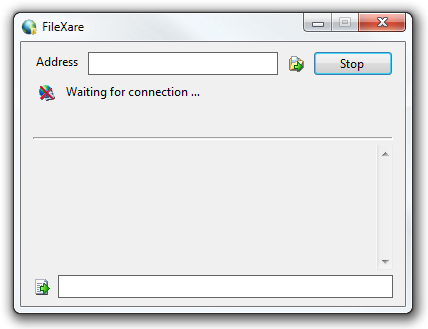
Wenn eine Verbindung hergestellt ist, können Sie loslegen. Dateien können von beiden Seiten übertragen werden. Klicken Sie zum Senden einer Datei auf die Schaltfläche Senden neben dem Feld IP-Adresse und wählen Sie die Quellelemente aus. Es gibt praktisch keine Begrenzung für die Größe oder den Typ der Dateien, die Sie senden oder empfangen können. Die Anwendung zeigt auch die Dateigröße sowie die Übertragungsgeschwindigkeit in Echtzeit an. Außerdem wird die ETA der aktuell übertragenen Datei (en) angezeigt.
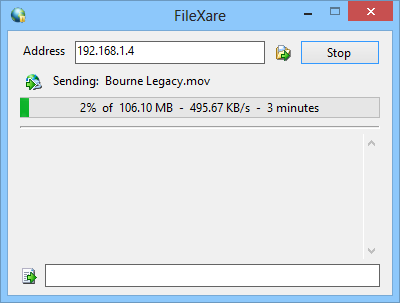
Abgesehen von der Übertragung von Dateien, die AnwendungAußerdem können Sie Textnachrichten zwischen den Computern senden. Diese Funktion kann nützlich sein, um sofort mit dem Benutzer auf dem anderen Computer zu kommunizieren (insbesondere in Bezug auf die Dateiübertragung), ohne einen anderen IM-Dienst für diesen Zweck einsetzen zu müssen.
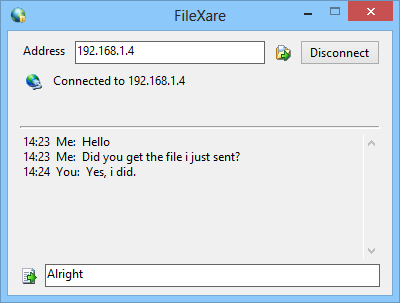
FileXare befindet sich in der Taskleiste und Sie könnenKlicken Sie mit der rechten Maustaste auf das Benachrichtigungssymbol, um über das Kontextmenü auf einige weitere Optionen zuzugreifen. Sie können die hergestellte Verbindung schnell aktivieren / deaktivieren, den aktuellen Dateiübertragungsprozess stoppen, die zu übertragenden Dateien auswählen, ein benutzerdefiniertes Zielverzeichnis angeben, die Nachrichten löschen usw. Die Funktion "Dateien einfügen" ist ziemlich interessant. Nachdem Sie eine lokale Datei in die Zwischenablage kopiert haben, klicken Sie einfach auf Dateien einfügen. Das Tool beginnt sofort mit der Übertragung des Inhalts der Zwischenablage auf den Remotecomputer. Im Untermenü "Optionen" können Sie weitere Einstellungen wie das Umschalten von Ereignissen, Nachrichten und Tonbenachrichtigungen sowie die Optionen "Automatisch verbinden", "Minimiert starten", "Debug-Modus" und "Schreibgeschützt" festlegen. Zuletzt können Sie mit "Konfiguration speichern" Ihre vorhandenen Anwendungseinstellungen auf dem lokalen Laufwerk speichern.
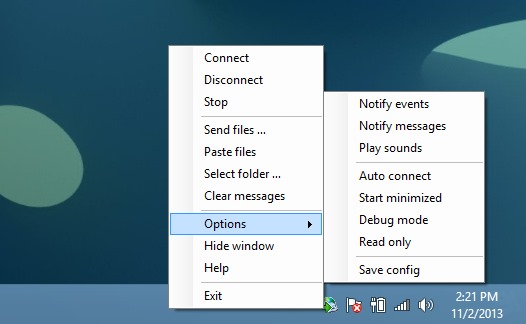
FileXare läuft unter Windows XP, Windows Vista, Windows 7 und Windows 8. Die App wurde unter Windows 8 Pro und Windows 7 Ultimate getestet.
Laden Sie FileXare herunter







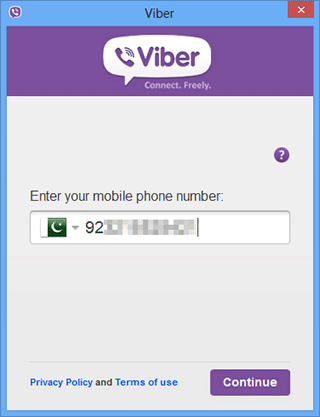





Bemerkungen